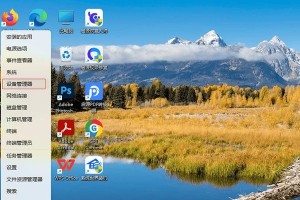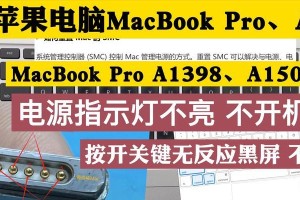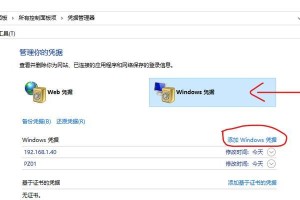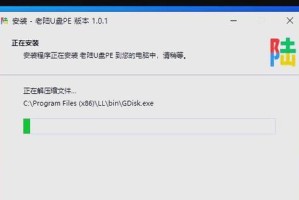亲爱的电脑使用者们,你是否也有过这样的烦恼:移动硬盘里的秘密文件被不请自来的访客随意翻看?别急,今天就来教你几招,让你的电脑秒变“保密箱”,让移动硬盘成为“隐形人”!
一、BIOS设置,让硬盘“隐身”
首先,我们要来一场“幕后操作”,那就是修改BIOS设置。BIOS,也就是基本输入输出系统,它就像电脑的“大脑”,控制着电脑的启动和硬件设置。
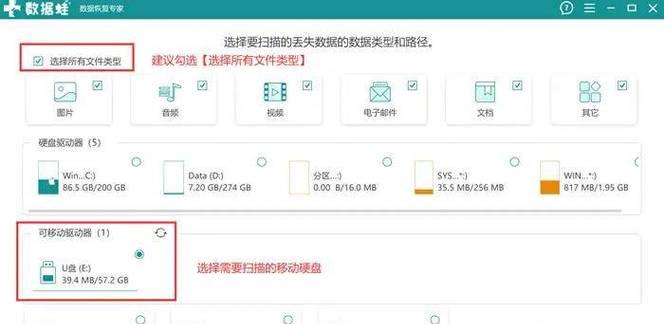
1. 进入BIOS设置
- 开机时,迅速按下键盘上的Del键(不同电脑可能有所不同,有的可能是F2、F10等),进入BIOS设置界面。
- 如果你不知道是哪个键,可以查看电脑的说明书或者在网上搜索一下。
2. 寻找USB控制器
- 在BIOS设置界面中,找到“Integrated Peripherals”或“Advanced BIOS Features”这样的选项,进入。
- 在这个界面中,找到“USB Controller”或“USB Storage”这样的选项。
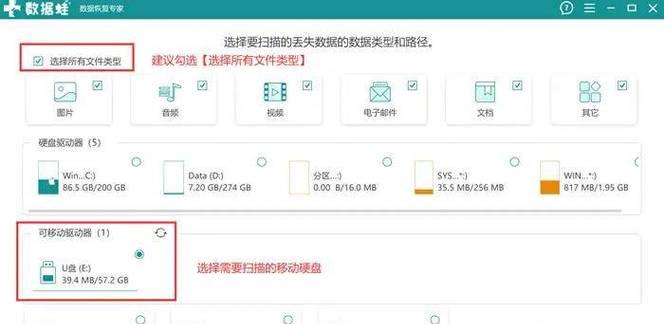
3. 禁用USB控制器
- 将“USB Controller”或“USB Storage”设置为“Disabled”。
- 保存设置并退出BIOS。
4. 设置BIOS密码
- 为了防止别人随意更改BIOS设置,可以设置一个BIOS密码。
- 在BIOS设置界面中,找到“Security”选项,设置BIOS密码。
二、注册表编辑,让硬盘“消失”
除了BIOS,我们还可以通过修改注册表来禁用移动硬盘。
1. 打开注册表编辑器
- 按下Win R键,输入“regedit”并回车。
- 在注册表编辑器中,找到以下路径:
```
HKEY_LOCAL_MACHINE\\SYSTEM\\CurrentControlSet\\Services\\USBSTOR
```
2. 修改Start键值
- 在右侧窗格中,找到“Start”键。
- 双击“Start”,在弹出的窗口中,将值修改为“4”。
3. 退出注册表编辑器
- 保存设置并退出注册表编辑器。
三、软件控制,让硬盘“隐形”
除了手动修改BIOS和注册表,我们还可以使用一些软件来控制USB设备。
1. 安装USB控制软件
- 在网上搜索并下载一款USB控制软件,如“USB Blocker”、“USB Secure”等。
- 安装并运行软件。
2. 设置控制策略
- 在软件界面中,选择“禁止所有USB设备”或“禁止移动硬盘”等策略。
- 设置完成后,点击“应用”或“保存”。
四、注意事项
- 修改BIOS和注册表可能会对电脑造成影响,请谨慎操作。
- 如果你在操作过程中遇到问题,可以尝试恢复BIOS和注册表到默认设置。
- 使用软件控制USB设备时,请确保软件的安全性。
五、
通过以上方法,你就可以轻松地屏蔽移动硬盘,保护你的隐私和信息安全。不过,别忘了,这些方法只是暂时性的,如果你需要使用移动硬盘,可以随时恢复设置。
亲爱的电脑使用者们,现在你学会如何屏蔽移动硬盘了吗?快来试试吧,让你的电脑变得更加安全、可靠!